
- •Начальные этапы создания экономического документа
- •Создание удобной информационной среды и выбор параметров страницы
- •Ввод и редактирование текстовых данных
- •Исследование технологий ввода текста
- •Клавиатурный ввод текста
- •Управление переносами
- •Ввод произвольных символов и специальных знаков
- •Редактирование документов
- •Технологии навигации
- •Выделение элементов текста и графики
- •Правка текста
- •Расширенный буфер обмена
- •Средства автоматизации ввода и редактирования
- •Средства автоматизации ввода
- •Механизм ввода стандартных блоков
- •Автоматизация ввода с помощью средства автозамены
- •Средства эффективного редактирования
- •Поиск данных в документахWord
- •Механизм поиска и замены
- •Режимы проверки правописания
- •Управление проверкой правописания
- •Автоматическая проверка правописания
- •Техническая поддержка редактирования
- •Форматирование документов
- •Уровни форматирования в Word. Принцип функциональности форматирования
- •Форматирование символов и абзацев
- •Форматирование символов
- •Форматирование абзацев
- •Функциональные виды абзацев и их форматирование
- •Графическое оформление абзацев
- •Средства создания списков
- •Маркированные и нумерованные списки
- •Структурированные списки
- •Стилевое форматирование и использование шаблонов
- •Экспресс-форматирование
- •Ручное управление стилями
- •Операции со стилями
- •ШаблоныWordи работа с ними
- •Виды шаблонов
- •Шаблоны
- •Создание шаблонов
- •Разработка документов, содержащих изображения
- •Средства и механизмы вставки графических объектов
- •Вставка изображения из файла
- •Применение технологии клипартов
- •3.58. Средства поиска и отбора клипов
- •Поиск, просмотр и вставка клипартов
- •Обслуживание коллекций клипов
- •Средства рисование и компьютерной верстки, входящие в составWord
- •Основные понятия и концепции векторной графики
- •Фигуры и их элементы
- •Свойства фигур и их элементов
- •Технология создания рисунков
- •Рисование фигур
- •Редактирование фигур
- •Работа с композициями объектов
- •Средства компьютерной верстки
- •Надписи
- •3.10. Самостоятельно исследуйте средства редактирования надписей, представленные на рис. 6.20 и рис. 6.21
- •Плавающие рамки
- •Графические заголовкиWordArt
- •Создание документов, содержащих различные информационные объекты
- •Технологии размещения в документах научных формул, выражений и других информационных объектов
- •Основные понятия
- •Создание формул
- •Способы создания формул
- •Размещение формул в документе
- •Ручной ввод формул
- •Графические формулы
- •Связывание объектов с документами
- •Работа с диаграммами
- •Создание числовых диаграмм
- •Средства создания числовых диаграмм
- •Эффективное создание диаграмм
- •Структурные диаграммы
- •Виды структурных диаграмм
- •Операции со структурной диаграммой
- •Организационные диаграммы
- •Создание таблиц
- •Способы применения таблиц
- •Методы создания таблиц
- •Преобразование текста в таблицу
- •Автоматизированное создание таблиц
- •Создание таблиц вручную
- •ТаблицыExcelв документахWord
- •Правка табличной структуры
- •Форматирование таблиц
- •Автоматическое управление геометрией таблиц
- •Настройка ширины и высоты ячеек
- •Структурное форматирование таблиц
- •Операции с табличными данными
- •Форматирование текста в ячейках таблиц
- •Сортировка и копирование данных в таблицах
- •Вычисления в текстовом процессоре
- •5.146. Правила записи адресов ячеек и диапазонов
- •Служебный аппарат документов
- •Справочный аппарат документов
- •Перекрестные ссылки
- •Закладки
- •Гиперссылки
- •Служебный аппарат документа
- •Предметный указатель
- •Оглавление
- •Создание перечня рисунков и других объектов
- •Работа с первоисточниками
- •Исследование технологий, использующих динамические связи
- •Информационные поля
- •Настройка информационных полей
- •Использование полей для создания электронных бланков
- •Технология слияния
- •Технологии коллективной работы с документами
- •Режим главного документа
- •Учет изменений в документе
- •Защита документа от изменений
Защита документа от изменений
При коллективной работе с документами приходится огранивать:
круг лиц, имеющих право на доступ к документам;
возможности форматирования документа;
права редактирования;
области документа, в которых допускаются изменения и т.д.
Основные средства ограничения работы с документами сосредоточены в группе Защититьна вкладкеРецензирование. Они размещаются в менюОграничить параметры рецензирования(рис. 7.34). Данное меню имеет две области: область настройки параметров рецензирования и область ограничений доступа к документу. Настройка режима доступа выполняется специальными внешними средствами и в данном пособии не рассматривается. Настройка ограничений редактирования и форматирования начинается с установки флажкаОграничить форматирования и редактирование. При этом открывается область задачОграничить форматирование.
Эта область имеет три зоны. Первые две позволяют выполнить настройки, а третья служит для ввода их в действие.
Редакторам и рецензентам вообще не следует касаться форматирования. Если же для работы над коллективным документом привлекался профессиональный дизайнер, то запрет на использование стилей должен быть установлен для всех пользователей документа без исключения.
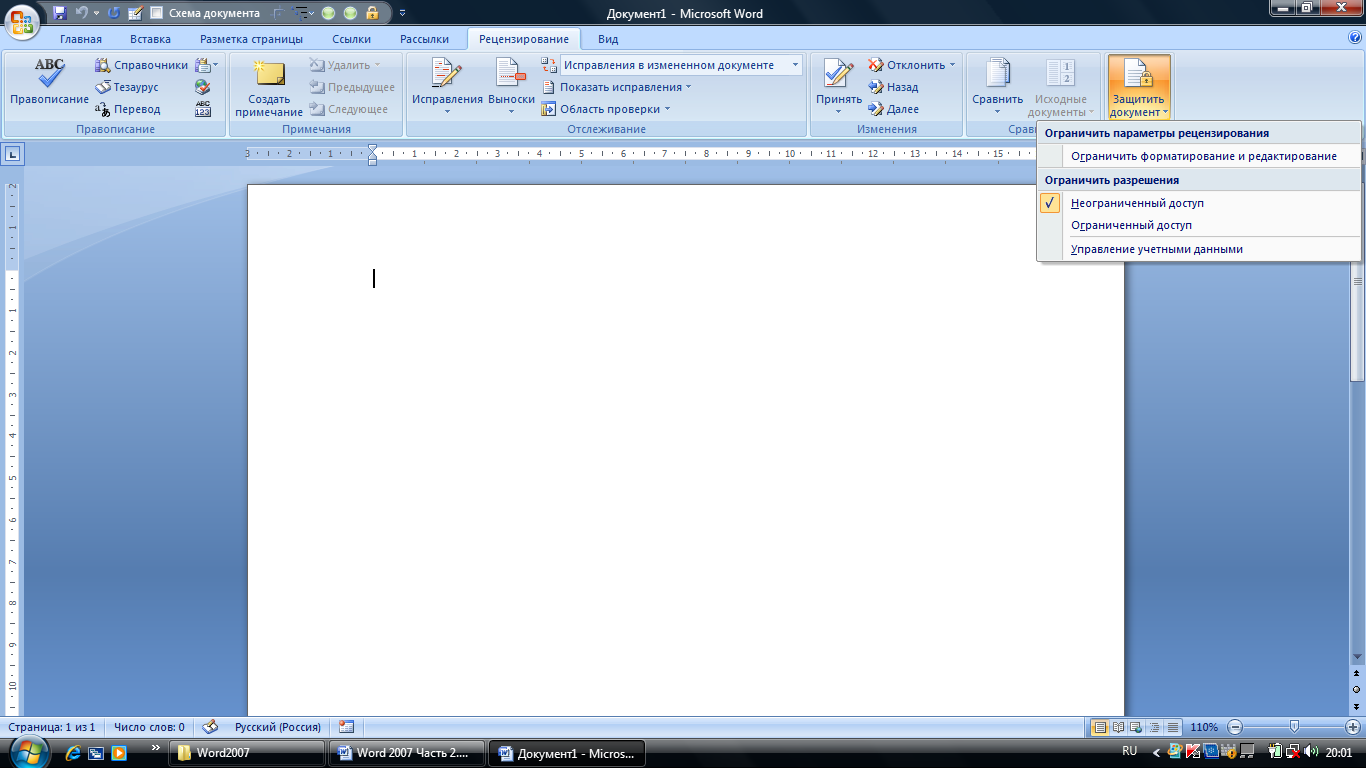

Рисунок 7.198. Средства настройки ограничений форматирования и редактирования
Задание 7.66. Исследуйте средства для настройки ограничений форматирования и редактирования, выполнив следующие операции:
На панели Ограничить форматированиеустановите флажокОграничить набор разрешенных стилей.
Выберите гиперссылку Настройки. Откроется диалоговое окноОграничения на форматирование(рис. 7.35). В этом окне можно установить флажки стилей, которые разрешены для применения.
Для настройки ограничений редактирования необходимо в области задач Ограничить форматированиевыставить флажокРазрешить только указанный способ редактирования документаи выбрать режим редактирования в списке:
В режиме Запись исправленийпрограмма фиксирует все, что вносят в документ редакторы и рецензенты.
В режиме Примечаниярецензенты документа имеют право создавать примечания, но им запрещено непосредственно редактировать текст.
В режиме Ввод данных в поля формзапрещается редактирование документа, кроме ввода данных в электронные формы.
В режиме Только чтениезапрещаются любые изменения документа.

Рисунок 7.199. Средства для настройки ограничений форматирования
Самостоятельно исследуйте флажки в разделе Форматированиев окнеОграничения на форматирование.
1Гост Р-6-30
2Имена документов и папок, которые вы создаете, а также место их расположения вы можно менять по своему усмотрению.
3Вырезание используется для удаления объектов контейнерного типа, имеющих собственную внутреннюю структуру (таблиц, диаграмм и т.д.)
4Эти операции следует выполнять, если вы хотите отключить фоновую проверку.
5К сожалению, эти проверки пока работают только для документов, написанных на английском языке.
6Если такого слова нет, сделайте ошибку специально
7Контекстная вкладкаРабота с рисунками, Форматпоявляется при выделении изображения щелчком мыши
8Вводит несколько слов не нужно, так как это понижает результативность поиска
9Этот формат соответствует векторным иллюстрациям
10Этот формат соответствует растровым изображениям
11Стрелка на конце линии – это не элемент линии, а ее свойство. Стрелка рисуется автоматически в зависимости от настройки свойств линии
12Полотно используется также, когда комбинация объектов должна размещаться на заданном фоне
13Графические объекты, встроенные в текст, не образуют новых слоев, а сами располагаются на нулевом, текстовом уровне
14Автоматическое форматирование не распространяется на элементы, записанные кириллицей. Такие элементы рассматриваются как комментарий и оформляются как обычный текст.
15С.В. Симонович является автором самых лучших учебников по информатике, а также автором сериала Эффективная работа:MSWord2007,MSExcel2007,WindowsVista, положенных в основу многих учебно- методических пособий, разработанных на кафедре ИТБ.
16Симонович С.В. Эффективная работа:MSWord2007.: Питер, 2008. – стр.418-442.
17Чтобы разделы корректно отображались в диалоговом окнеВставка гиперссылки, их заголовки должны быть отформатированы с помощью заголовочных стилейЗаголовок 1, Заголовок 2, Заголовок 3и т.д.
18Диалоговое окноОпределение элемента указателяудобно открывать комбинацией клавишAlt+Shift+X.
